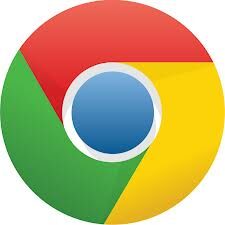En çok kullanıcı sayısı ile lider olan Web Browser tarayıcılarından Google Chrome açık kaynaklı kodlar kullanarak bir çok özelliği beraberinde sunmaktadır. Google Chrome ile yeni özellikler katmak için uzantılar & eklentiler sayesinde bir çok özellik kullanılmaktadır.
Bu özellikleri tarayıcıya yükledikten sonra kullanabilir beğenmediğiniz veya istemediğiniz bir eklenti tekrarından kaldırabilirsiniz. Fakat her zaman her şeyin yolunda gideceğinden emin olamazsınız bazen tarayıcılarda sorun ve hatalar yaşatmaktadır.
Bu sorunlarından biride Eklenti Yüklenemedi hatasıdır. Bir Eklenti kurmaya çalıştığınızda bu sorunu alabilirsiniz. Bu konumuzda bu sorun nasıl çözülür? bununla ilgili cevaplar, çözümler arayacağız. Sıklıkla yaşanabildiği gibi arada zaman zamanda Eklenti Yüklenemedi chrome hatası verebilmektedir.
Eklenti Yüklenemedi Sorunu Nasıl Çözülür?
- “chrome://components” kodunu google chrome tarayıcınıza yapıştırın. daha sonra burada “pepper_flash” ayarını bulun ve güncelleme yaparak deneyin.
- Google Chrome Tarayıcısının güncel olup olmadığını denetleyin. Tarayıcı güncel değilse mutlaka chrome güncellemesini yapın. >> Google Chrome Güncellemesi Nasıl Yapılır? << adresinden öğrenebilirsiniz.
- “chrome://plugins/” kodu tarayıcıya yapıştırın ve ayarlar paneli açıldığında “Adobe Flash Player” altında ayarı devredışı bırakın
yukarıda çözüm yollarını deneyin şayet bunlar çözüm olmazsa aşağıdaki farklı yolları denebilirsiniz. Aşağıdaki adımları izleyerek uygulamaya geçelim.
“C:\Users\KullanıcıAdı\AppData\Local\Google\Chrome\User Data\PepperFlash” adımlarını takip edin ve buradaki klasörü silin tarayıcı yeniden başlatarak sorun düzeldiğini görebilirsiniz. ( KullanıcıAdı sizin bilgisayardaki kullanıcı adınız olacak.)
Arama Tags & Etiket ;
Eklenti Yüklenemedi Chrome , Eklenti Yüklenemedi Çözüm , Eklenti Yüklenemedi nasıl çözülür , Eklenti Yüklenemedi sorunu Windows 10 , Eklenti Yüklenemedi hatası Windows 7 , Eklenti Yüklenemedi kesin çözüm , Eklenti Yüklenemedi